Bayangan kata atau paragraf memberinya warna latar belakang yang diperbarui saat Anda beralih ke tema dokumen lain. Ini berbeda dengan menyoroti teks, yang memiliki pilihan warna yang sangat terbatas, dan tidak diperbarui saat Anda beralih ke tema lain.
-
Pilih kata atau paragraf yang ingin Anda terapkan bayangannya.
-
Pada tab Beranda , dalam grup Paragraf , klik panah di samping Bayangan.
-
Di bawah Warna Tema, klik warna yang ingin Anda gunakan untuk menaungi pilihan Anda.
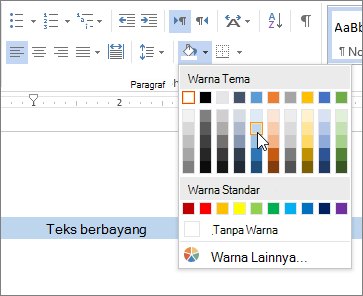
Catatan: Jika Anda ingin menggunakan warna yang bukan warna tema, pilih warna di bawah Warna Standar atau klik Warna Lainnya. Jika Anda beralih ke tema lain, hanya warna tema yang akan diperbarui.
Lihat juga
Untuk informasi tentang menggunakan bayangan dalam tabel, lihat Menambahkan atau menghapus bayangan dalam tabel.
Untuk informasi tentang menggunakan warna tema dokumen, lihat Menerapkan, mengkustomisasi, dan menyimpan tema dokumen di Word atau Excel.










